
紙に描いた絵を写真で撮り、収まるように切り取った画像ファイルを作ります。
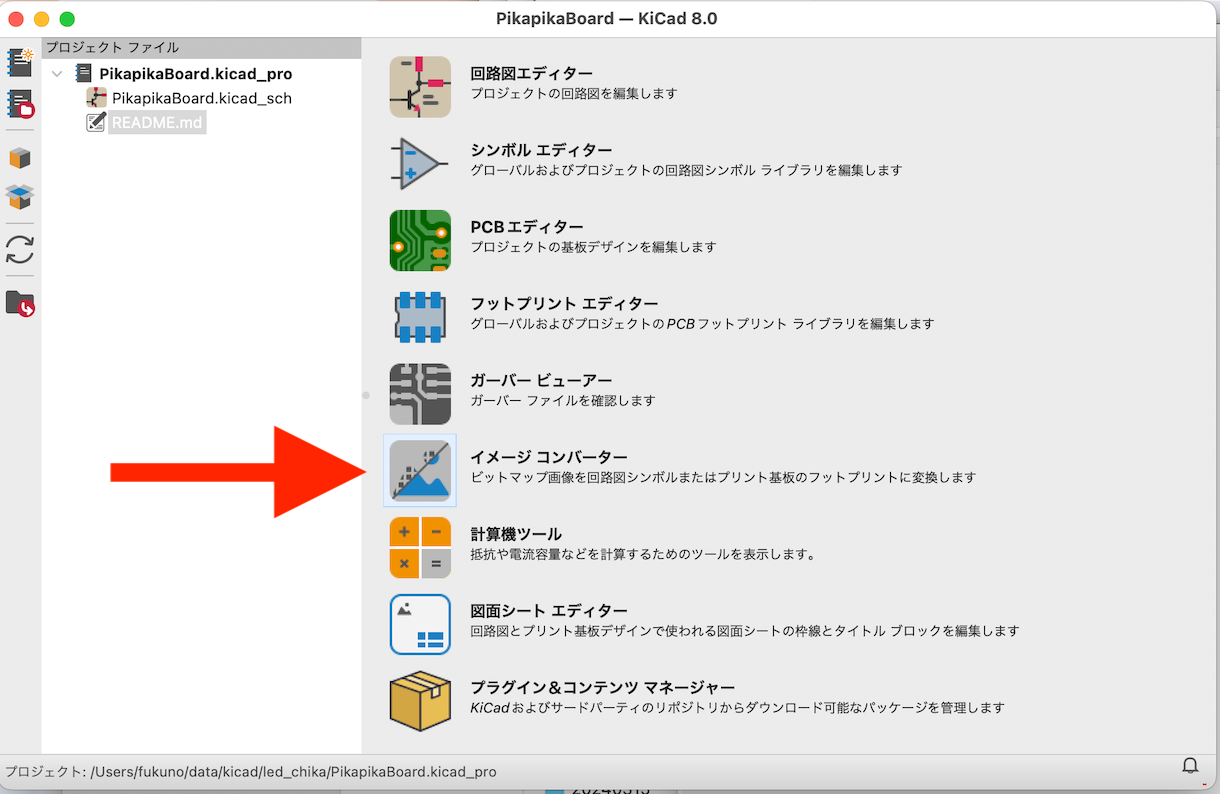
KiCADのメインメニューからイメージコンバーターを起動。
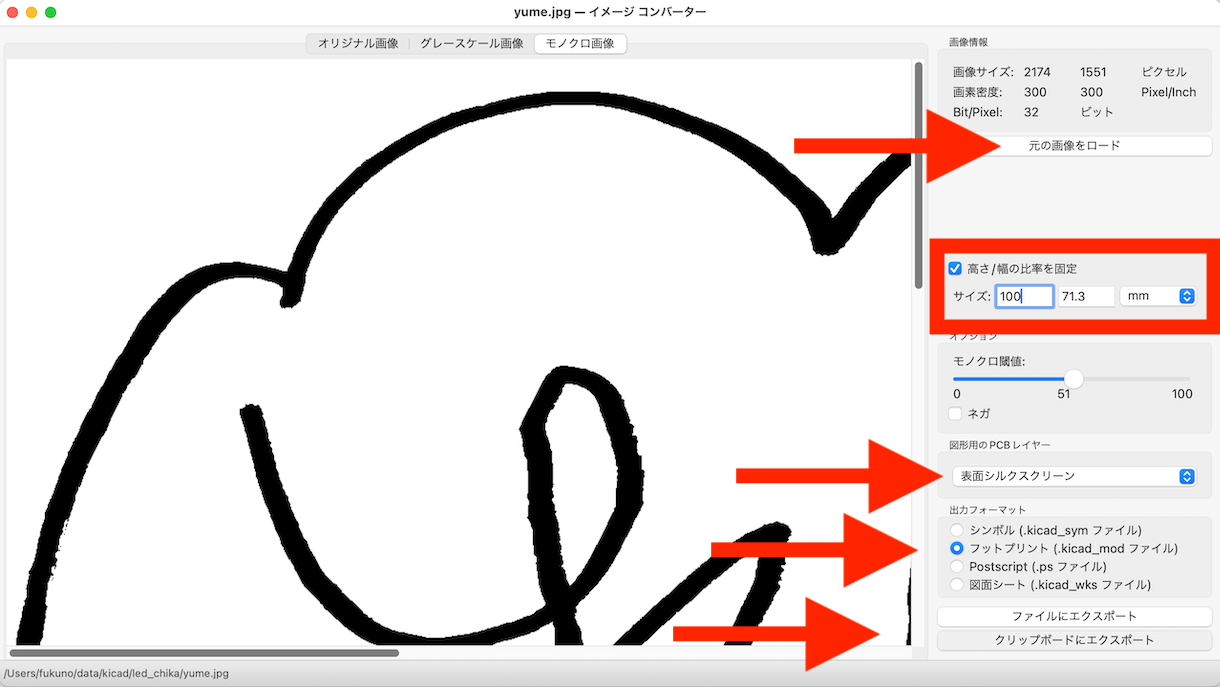
元の画像をロード、サイズの横と縦、大きい方の数を100mm以内の作りたい大きさに設定します。(100mm、10cm角以内の基板は安く作れます)
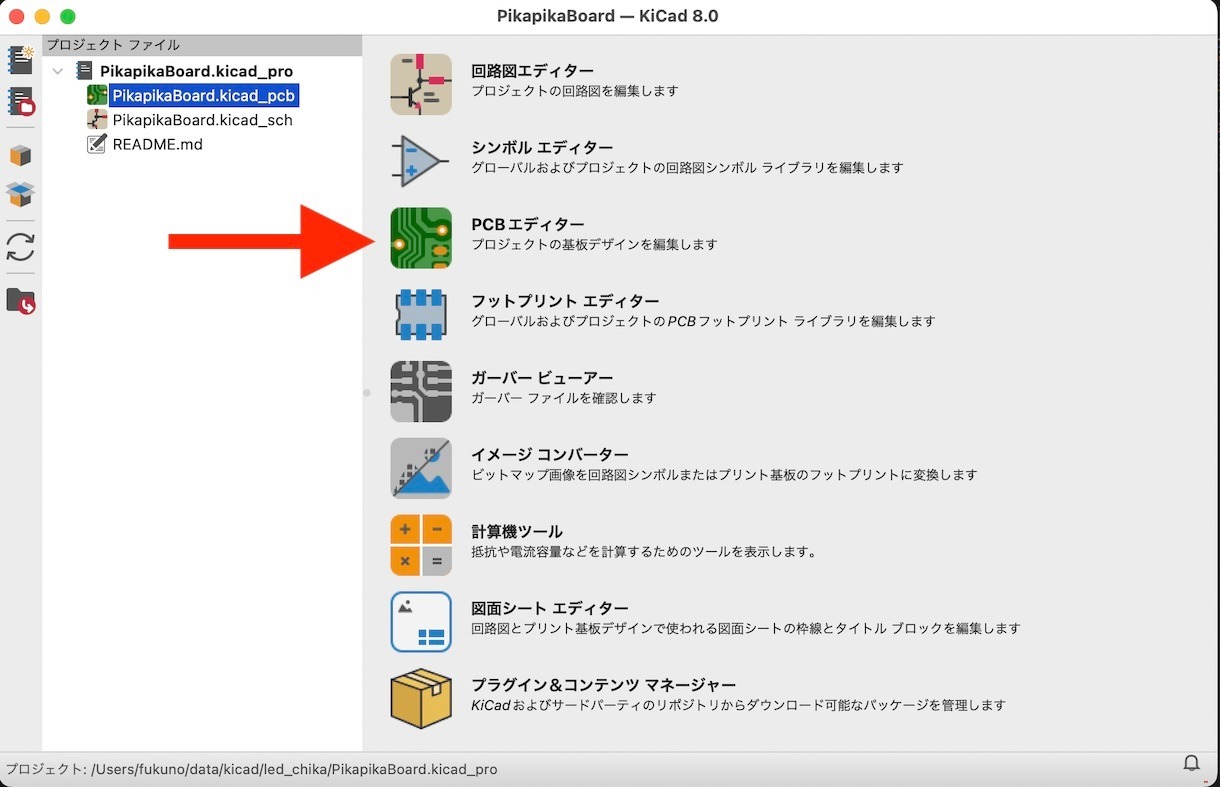
KiCADのメインメニューからPCBエディタを起動。
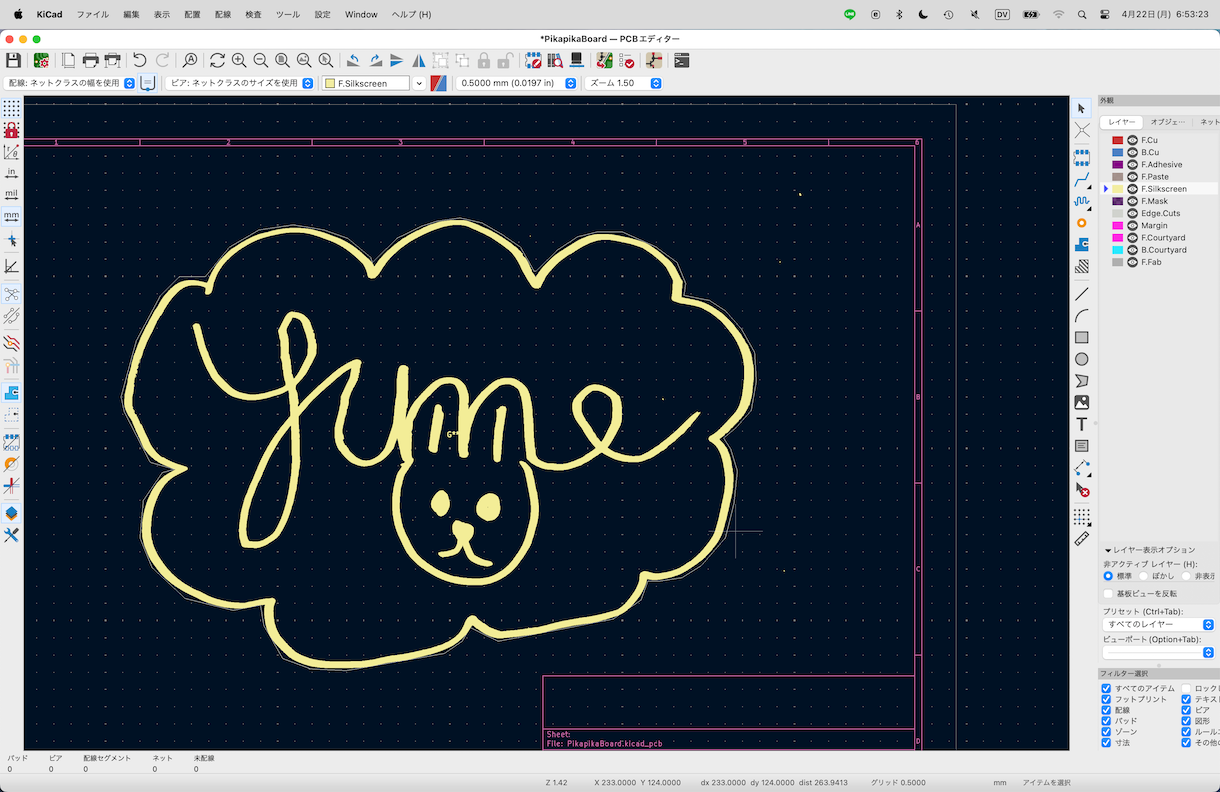
貼り付けると、オリジナルデザインのシルクスクリーンが登場します!
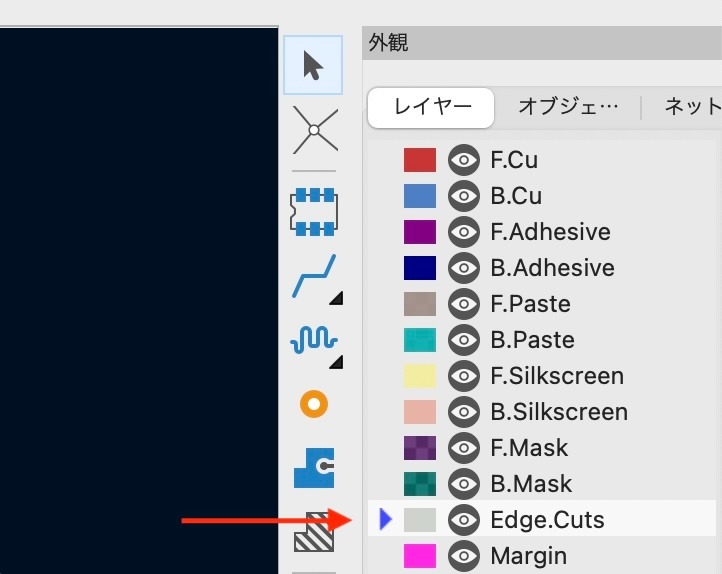
続いて外形づくり、レイヤーから、Edge Cuts を選択。
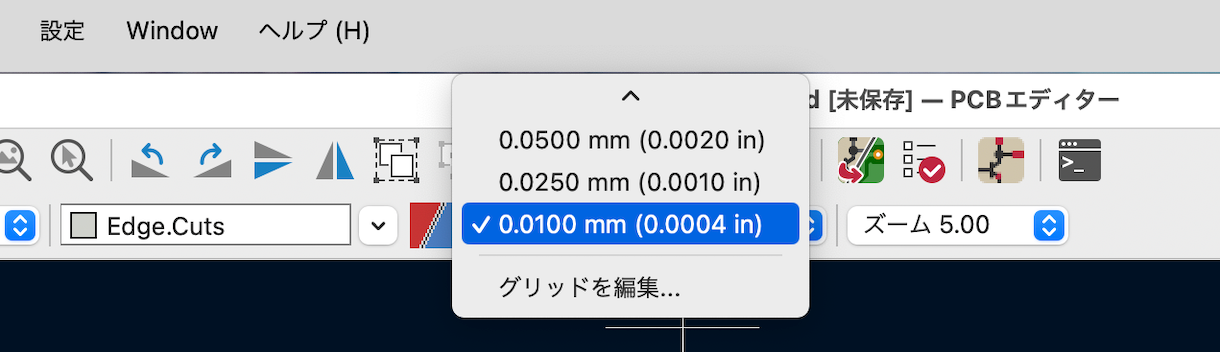
編集しやすいようにスナップするサイズを「0.0100mm」に変更しておきます。
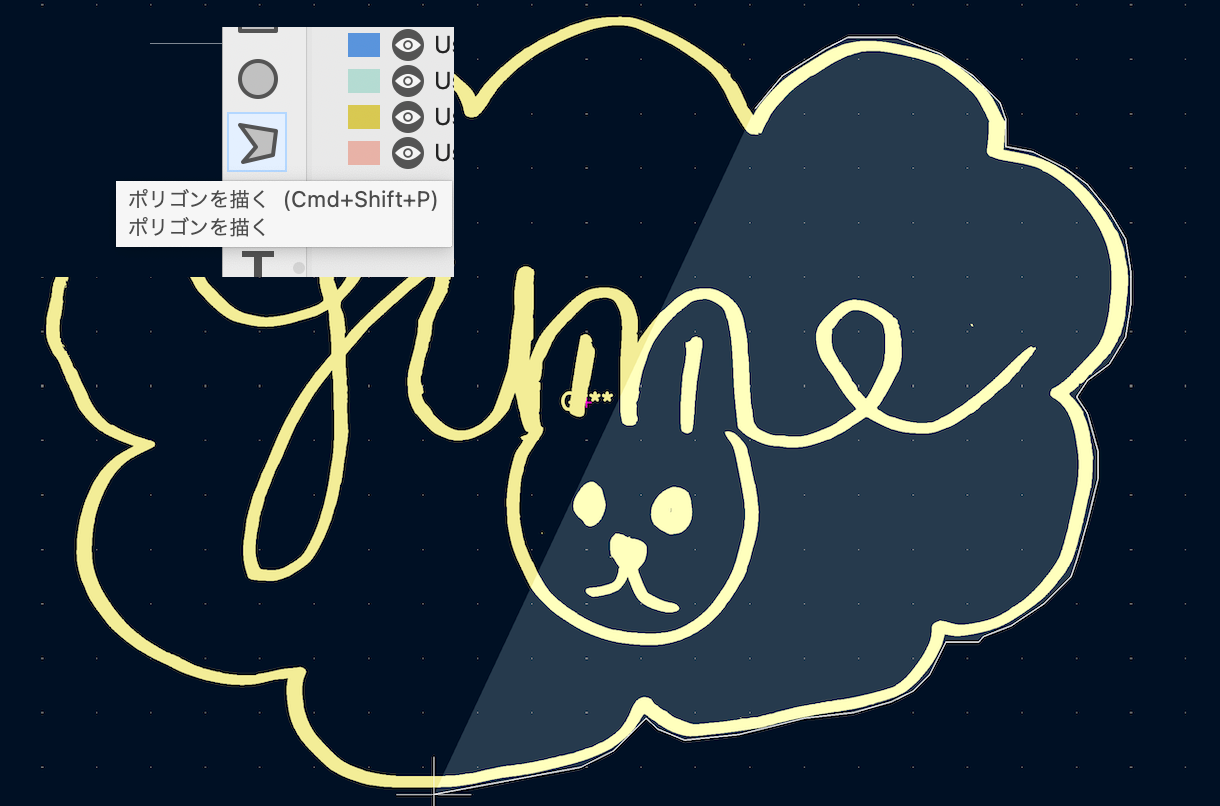
「ポリゴンを描く」を選択し、地道に外形を作っていきます。
(DXFファイルがインポートできるので、画像から自動的に滑らかな外形データを生成できると良さそう。手頃なツールがなければ作ってみるのま楽しそう)

描いた外形の点はずらして調整できるので、納得いくまで動かします。
外形できあがり!
次は、部品の配置です。
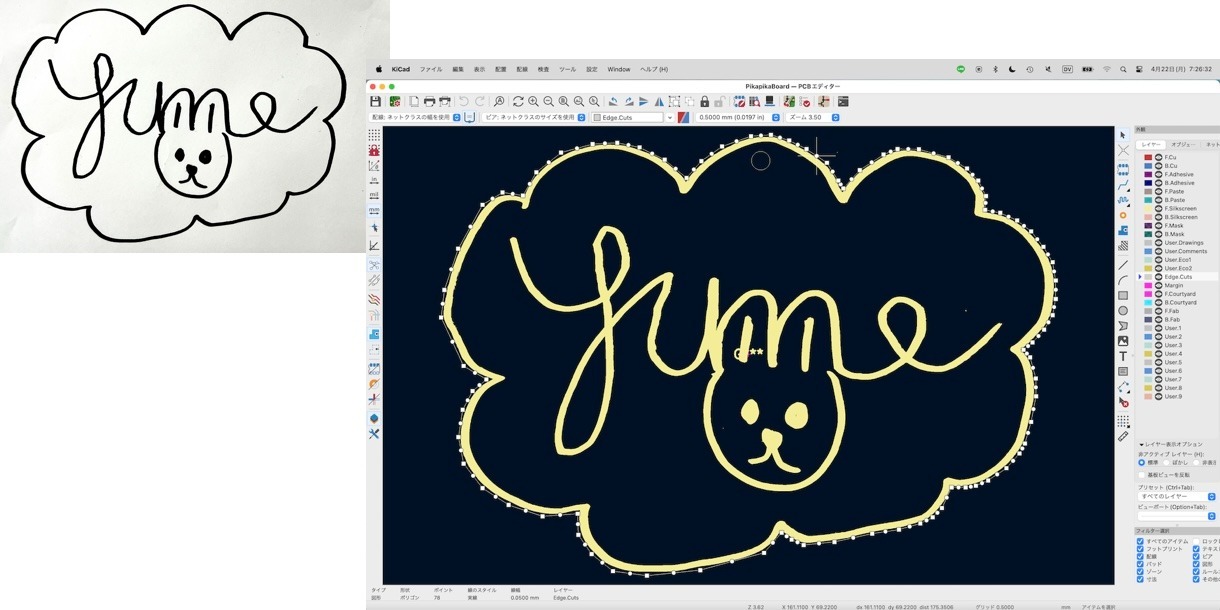 WindowsもMacも対応、オープンソースで無料で使える基板作成ツール、
WindowsもMacも対応、オープンソースで無料で使える基板作成ツール、 2024-05-24 Fri Night
2024-05-24 Fri Night